Методы решения ошибки C101002E
С ошибкой C101002E сталкиваются пользователи смартфонов с Windows Phone. Она появляется на экране телефона либо же в программе Zune на ПК, к которому подключено мобильное устройство. Ошибка означает, что при обновлении ПО смартфона случился сбой. Она не дает прошивке откатиться на предыдущую версию. Иногда неполадка возникает из-за того, что на телефоне постоянно зажата какая-то кнопка. Неподходящий по размеру чехол или последствия падения устройства вызывают это.
Как исправить ошибку C101002E?
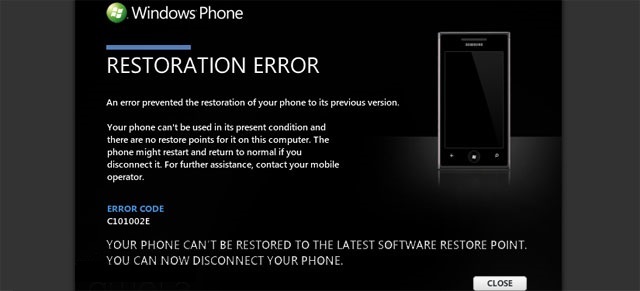
Убедитесь, что ни одна клавиша не зажата — особо это касается кнопки запуска камеры. Если аккумулятор в смартфоне съемный, то извлеките его из корпуса. Подключите зарядку к устройству, вставьте батарею обратно и попробуйте включить устройство. Не помогло? Переходите до следующих способов.
№1: использование Windows Phone Support Tool (WPST)
Это подойдет, если на телефоне версия ОС 7.0.7390.0 и ниже. Также для WPST нужен Zune версии 4.8 и выше.
- Переустановка Zune на ПК. Для этого есть утилита от Microsoft. Загрузите ее, установите и запустите. Следуйте предлагаемым шагам и в результате получите чистый Zune.
- Установите актуальные обновления Windows на компьютер.
- Скачайте, установите и запустите WPST. Программа устраняет многие ошибки, а не лишь C101002E.
- Переведите телефон в режим прошивки. Выключите смартфон и нажмите кнопку включения. Как только дисплей засветится — зажмите кнопку запуска камеры. Держите до тех пор, пока на экране не появится рисунок — телефон через кабель подключается к компьютеру.
- Подсоедините телефон по кабелю к ПК. Программа Zune должна сама запуститься и «увидеть» подключенное устройство. Закройте Zune после запуска.
- Используйте WPST. В окне программы нажмите на кнопку «Recover (Восстановить)». Приложение автоматически обнаружит и устранит сбои прошивки смартфона. Если спросит, то введите пароль доступа на телефоне. После оповещения об успешном восстановлении, закройте WPST и отсоедините устройство от кабеля.
- Установите обновления Windows Phone. Подключите телефон к ПК. Зайдите в меню телефона «Настройки» => «Об устройстве» => «Обновить».
№2: использование Nokia Care Suite (NCS)
Это подойдет, если при выполнении пункта №4 в первом способе появляется картинка на экране телефона. Действуйте в такой последовательности:
- Установите NCS.
- Скачайте программу NaviFirm. Она предназначена для поиска и скачивания прошивок на смартфоны Nokia. В зависимости от RM вашего устройства скачайте подходящую прошивку и скопируйте ее в директорию firmware, которая есть в папке с установленной NCS.
- Подготовьте NCS. В открытой NCS нажмите на «Product support tools (Поддержка устройств)». Слева вверху отыщите «No connection (Нет подсоединения)». Перейдите на «File (Файл)», жмите на «Open product RM-xxx (Открыть RM-xxx)», где ххх соответствует RM вашего телефона. После выберите «Update list (Обновить список)» и подгрузите прошивку, которую получили в предыдущем пункте. В нижнем левом углу отыщите и нажмите на кнопки «Programming (Программирование, Прошивка)», «Recovery (Восстановление)» и «Start (Начать, Старт)».
- Подготовьте телефон. USB-кабель подключите только к ПК. На выключенном смартфоне зажмите кнопку увеличения громкости и подсоедините устройство к компьютеру. Установятся драйвера, а после в NCS нажмите «Retry (Попробовать снова)» — начнется прошивка.
Если не важна сохранность всей информации на смартфоне, то для устранения ошибки C101002E выполните хард резет.